Dopo aver sostituito il tuo HDD originale Apple (o quasi), con un fiammante SDD, vorrai migrare il tuo sistema Mac OS X dal precedente al nuovo per iniziare subito ad usare il tuo nuovo acquisto.
Potresti cogliere l’occasione per reinstallare tutto dal Dvd di Lion che ti sei creato, ma è possibile che tu voglia impiegare meno ed avere da subito disponibile il tuo MacBook.
Ecco la procedura che Lion ha già nel Dvd e che ti permette di trasferire tutto il contenuto del tuo HDD sul nuovo SDD in poco più di un’oretta ( almeno con il vecchio HDD non completamente pieno ).
Inserisci il Dvd di Lion nel lettore del MacBook e avvia il Mac tenendo premuto il tsto “C”:
puoi rilasciare il tasto “C” dopo la comparsa della mela e l’inizio del caricamento del sistema da Dvd.
Dopo qualche minuto la mela scompare e la schermata diventa grigia, con una trama tipo tessuto, compare quindi l’Utility Mac OS X:
seleziona l’ultima voce: Utility Disco
collega il tuo HDD inserito precedentemente in un box esterno:

l’Utility disco ti mostra sia l’harddisk interno sia quello esterno:
seleziona l’HDD esterno e clicca sulla voce “Ripristina” in alto a destra nella schermata di dettaglio:
nella posizione del disco Sorgente dovresti vedere il tuo HDD esterno, riquadro verde, trascina l’SDD nel riquadro Destinazione, riquadro rosso, e clicca su ripristina:
ATTENZIONE: controlla di aver posizionato correttamente in Sorgente l’HDD da cui vuoi copiare e in Destinazione il nuovo, e quindi vuoto, in caso contrario perderai tutti i dati presenti nel tuo HDD.
La procedura di ripristino impiega il tempo necessario a riversare tutti i dati presenti nell’HDD sull’SDD, nel mio caso, per darti un esempio di riferimento, ho impiegato circa 1 ora e 7 minuti per riversare 150Mb dal primo al secondo hard disk dove l’HDD è di 250Gb e l’SDD che ho acquistato è di 240Gb.
Al termine della copia puoi spegnere il mac con la solita procedura: Mela -> Spegni … l’utility potrebbe chiederti con quale hard disk desideri partire al nuovo start, seleziona ovviamente il tuo nuovo SDD interno al MacBook.
Noterai da subito delle prestazioni eccezionali, già al primo riavvio.
Buon divertimento.





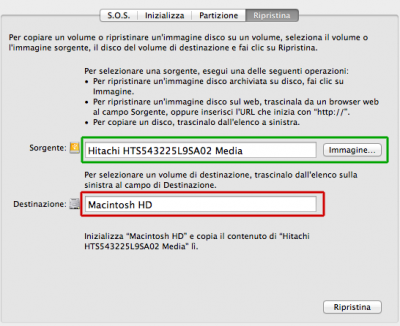
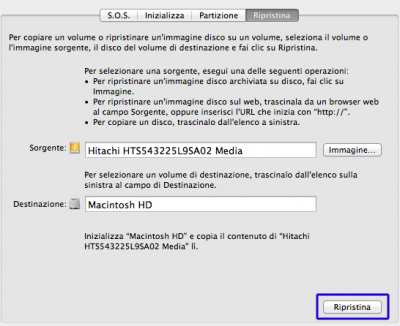


 Il blog mauroalfieri.it ed i suoi contenuti sono distribuiti con Licenza
Il blog mauroalfieri.it ed i suoi contenuti sono distribuiti con Licenza